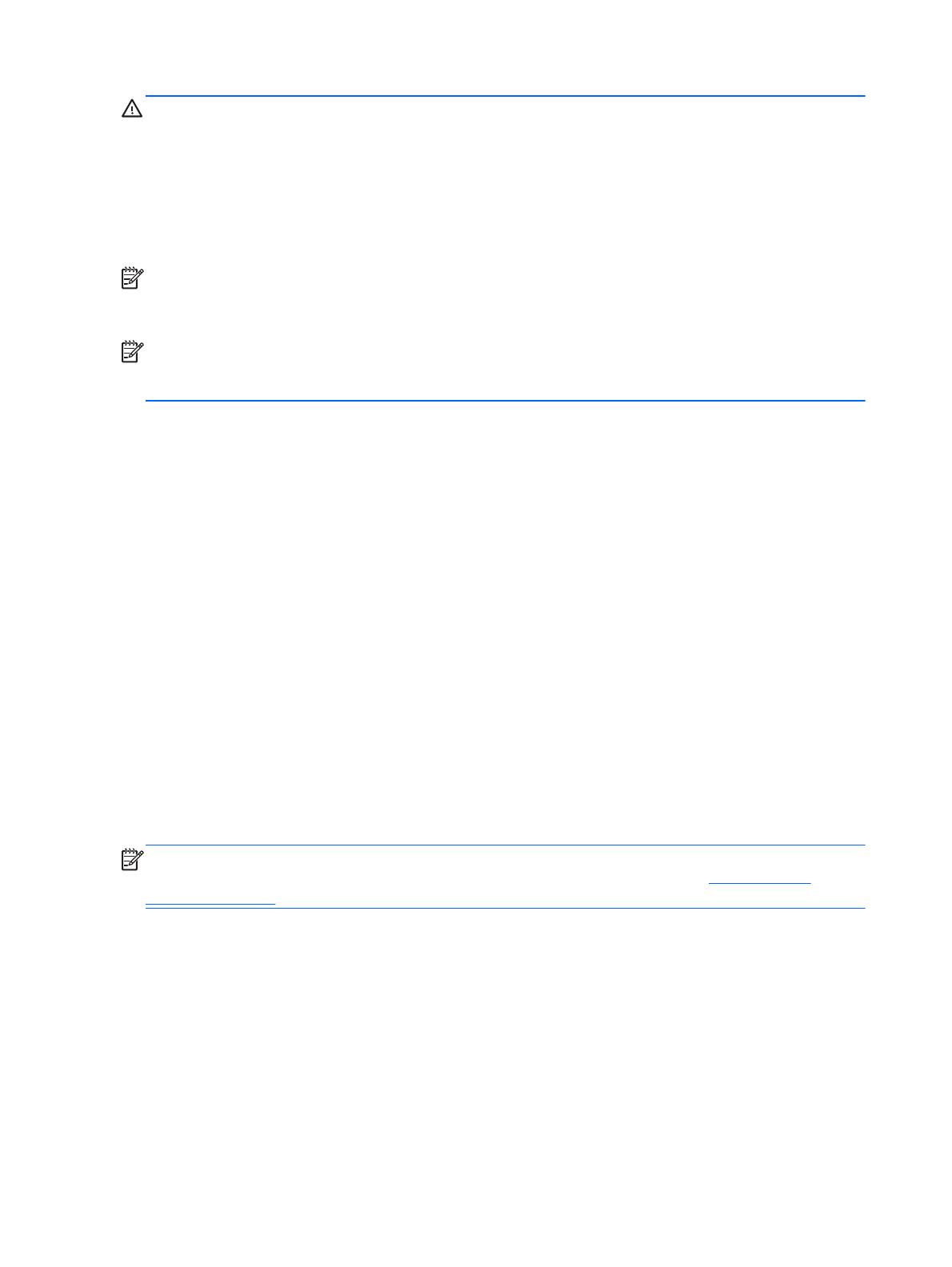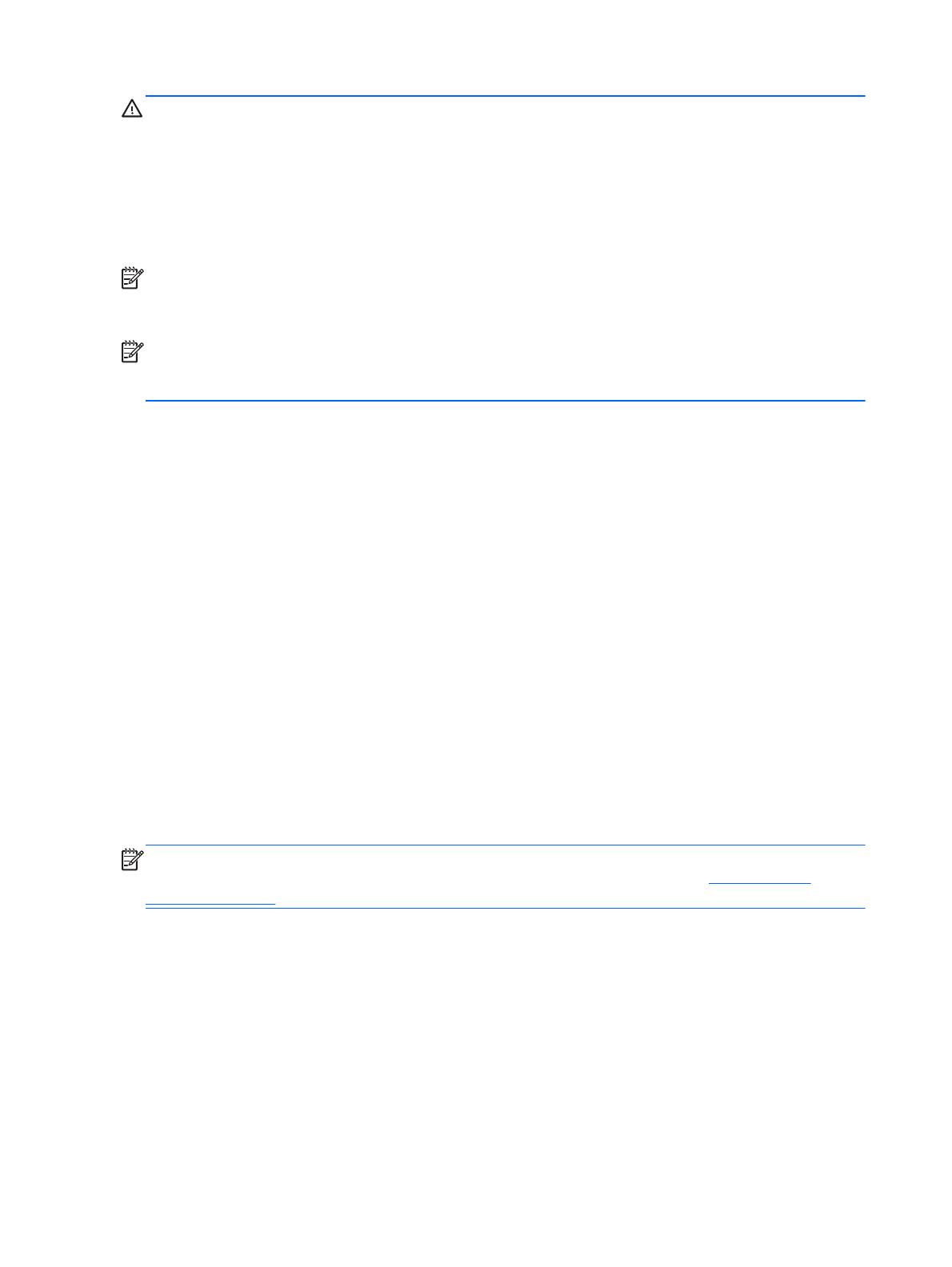
ПРЕДУПРЕЖДЕНИЕ. Выгорание пикселов на мониторах может происходить в результате
длительного отображения на экране одного статического изображения.* Во избежание такого
рода повреждения необходимо включать заставку экрана или выключать монитор, если он не
используется в течение продолжительного периода времени. Появлению остаточного
изображения подвержены любые ЖК-экраны. Условия гарантии HP не распространяются на
мониторы с выгорающими пикселами.
* Длительный период времени – это 12 последовательных часов без использования.
ПРИМЕЧАНИЕ. Если при нажатии кнопки питания ничего не происходит, возможно, включена
функция блокировки кнопки питания. Чтобы отключить эту функцию, нажмите и подержите
кнопку питания монитора 10 секунд.
ПРИМЕЧАНИЕ. Можно отключить индикатор питания в экранном меню. Нажмите кнопку
Menu на передней панели монитора, затем выберите Management (управление) > Bezel Power
LED (индикатор питания на панели) > Off (выкл).
При включении сообщение о состоянии монитора отображается в течение пяти секунд.
Сообщение показывает текущий активный входной сигнал (DisplayPort, DVI, или VGA),
состояние настройки автоматического переключения источника (On (вкл) или Off (выкл), по
умолчанию установлено значение On (вкл)), установленный по умолчанию сигнал источника
(по умолчанию задан сигнал DisplayPort), текущее предварительно установленное разрешение
экрана и рекомендуемое предварительно установленное разрешение.
Монитор автоматически
сканирует входные сигналы для активного входа и использует данный
сигнал для дисплея. При наличии двух или более активных входов монитор будет отображать
источник входного сигнала, установленный по умолчанию. Если установленный по умолчанию
источник не является активным, монитор будет отображать входные сигналы самого высокого
уровня в следующей последовательности: DisplayPort, DVI, затем VGA. Чтобы изменить
установленный по умолчанию
источник в экранном меню, нажмите кнопку Menu на передней
панели и выберите Source Control (управление источником) > Default Source (источник по
умолчанию).
Подключение устройств USB
Разъемы USB используются для подключения таких устройств, как цифровой фотоаппарат,
клавиатура USB или мышь USB. Два разъема USB находятся на боковой панели монитора.
ПРИМЕЧАНИЕ. Для обеспечения работы портов USB2.0 на мониторе следует подключить
монитор с помощью кабеля концентратора USB к компьютеру. См. шаг 4 в
Подключение
кабелей на стр. 6.
14 Глава 2 Подготовка монитора к работе